现在大部分电脑都是win10系统,有些新用户不知道如何设置语言栏位置,接下来小编就给大家介绍一下具体的操作步骤。
具体如下:
-
1. 首先第一步先点击左下角【开始】图标,接着根据下图箭头所指,点击【齿轮】图标。
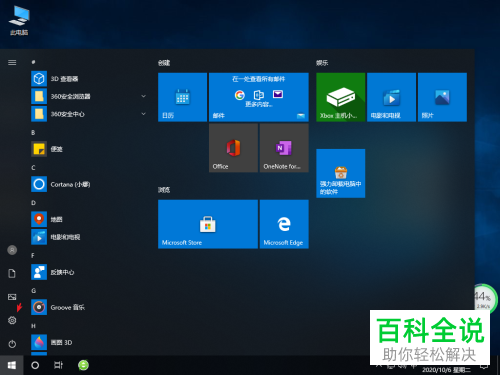
-
2. 第二步打开【设置】窗口后,根据下图所示,点击【时间和语言】图标。

-
3. 第三步根据下图箭头所指,先点击左侧【语言】选项,接着点击【拼写、输入和键盘设置】。
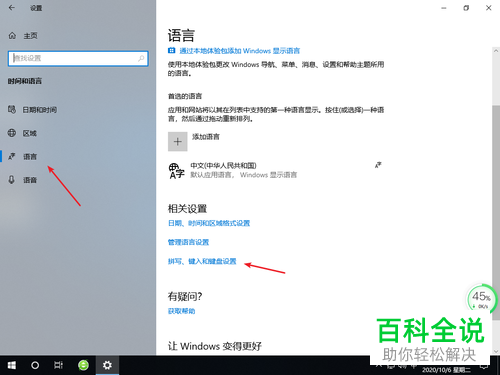
-
4. 第四步进入【输入】页面后,根据下图所示,点击【高级键盘设置】选项。
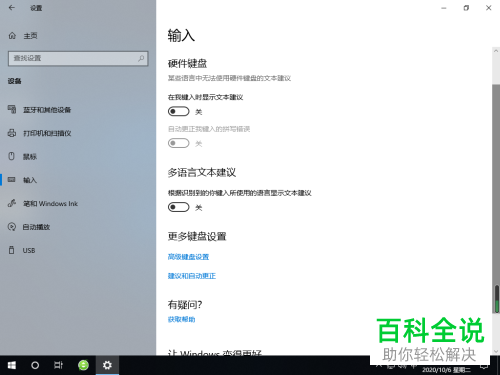
-
5. 第五步在跳转的页面中,根据下图箭头所指,点击【语言栏选项】。
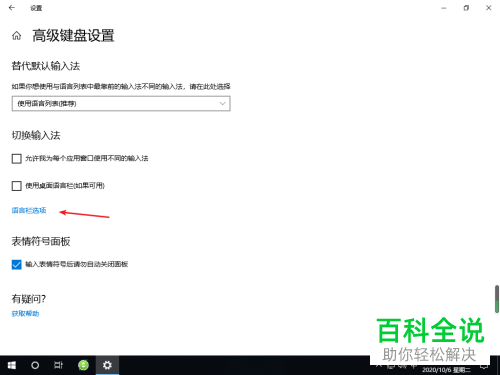
-
6. 最后在弹出的窗口中,根据下图箭头所指,先按照需求设置语言栏位置,接着点击【确定】选项。
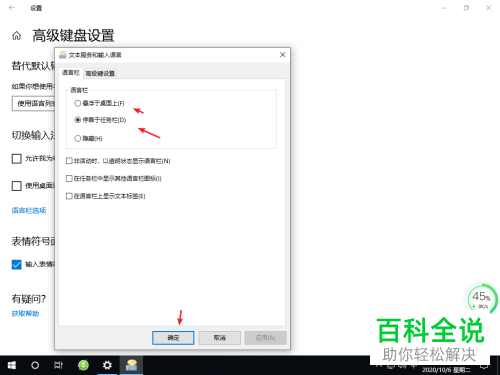
-
以上就是如何设置win10系统语言栏位置的方法。
